AgroParisTech - UFR d'informatique - 16, rue Claude Bernard - F 75231 PARIS CED
AgroParisTech - UFR d'informatique - 16, rue Claude Bernard - F 75231 PARIS CEDEX 05 michel.cartereau @ agroparistech.fr - Téléphone : +33 1 44 08 16 80 -Télécopie : +33 1 44 08 16 66 * http://www.inapg.fr/ens_rech/mathinfo/winfo/ MAÎTRISER LES BASES DU TABLEUR AVEC EXCEL ∗ Objectifs • Connaître les règles générales d'utilisation d'un tableur • Savoir créer un tableau simple, un graphique élémentaire et manipuler des listes de données • Pour un autodidacte, contrôler et mettre à niveau ses connaissances sur l'usage des bases du tableur Compléments nécessaires • Des fichiers d'exemple (voir l'enseignant, ou le site de l'auteur *) Niveau de compétences en pré-requis • Connaissance de l'environnement Windows • Novice en tableur ou usager sans formation spécifique ∗ Ce document d'enseignement est diffusé pour un usage individuel. Il est librement téléchargeable sur le site de l'auteur * Michel CARTEREAU - Juillet 2007 Maîtriser les bases du tableur avec Excel - Page 2 SAVEZ-VOUS ? Répondre soit par vrai ou faux, soit en choisissant une ou plusieurs options (ou aucune). 1) Une cellule est toujours repérée par une lettre et un chiffre (exemple : B2) 2) Il n'y a pas de limite au nombre de lignes dans une feuille de calcul 3) Un classeur peut regrouper plusieurs feuilles de calculs 4) Il est possible d'englober dans une sélection plusieurs blocs de cellules indépendants 5) La sélection d'une feuille entière s'obtient en cliquant sur l'origine des axes de numérotation 6) Une donnée horaire se note avec un deux-points entre l'heure et les minutes 7) En notation scientifique, la puissance de dix est introduite par la lettre E majuscule uniquement 8) Pour indiquer qu'une suite de chiffres n'est pas un nombre, on préfixe par : a) ', b) ", c) ` 9) Deux nombres séparés par la barre oblique (/) sont reconnus comme une fraction 10) Une sélection préalable permet de remplir à la volée des cellules en ligne 11) Il faut au moins deux cellules pour amorcer une suite chronologique 12) Pour modifier une cellule sélectionnée, on peut d'abord : a) presser la touche F2, b) double- cliquer la cellule, c) cliquer dans la barre de formule 13) Le signal « ####### » apparaît pour indiquer une erreur de calcul (exemple : division par zéro) 14) Une cellule ne peut pas contenir plusieurs lignes de texte 15) Il n'est pas possible de changer la couleur du fond d'une cellule 16) Une formule débute toujours par le symbole : a) ', b) ", c) = 17) Le symbole du dollar sert à désigner une référence absolue de cellule 18) Il est impossible de désigner par une seule référence deux blocs distincts de cellules 19) Il existe un bouton de la barre d'outils, associé à la fonction de somme 20) Les éléments d'un graphique sont toujours en couleurs 21) Dans une représentation graphique, le titre figure toujours en haut et au centre 22) Une liste de données débute toujours par une ligne de libellés 23) Un enregistrement d'une liste peut être, avec une grille : a) modifié, b) ajouté, c) supprimé 24) Il n'est pas possible d'effectuer des recherches dans une liste de données avec une grille 25) Un filtre ne permet pas de travailler sur une plage de valeurs numériques 26) Le symbole « * » désigne toute suite de lettres dans une recherche de texte 27) Dans un critère de comparaison, on ne peut pas rechercher un point d'interrogation 28) Un tableau croisé dynamique permet de croiser automatiquement plusieurs colonnes de données 29) Dans un tableau croisé dynamique, on ne peut obtenir que des moyennes et des totaux 30) Il n'est pas possible de changer la mise en forme d'un tableau croisé dynamique 31) L'exportation de données dans un fichier de texte se fait généralement au format CSV 32) Un graphique se copie dans Word avec de préférence la commande EDITION COLLAGE SPÉCIAL 33) La cellule en 5ème ligne et 7ème colonne se désigne par L5C7 ou G5. Solutions à la fin du document Maîtriser les bases du tableur avec Excel - Page 3 MANIPULATIONS ÉLÉMENTAIRES QU'EST CE QU'UNE FEUILLE DE CALCUL ? Exemple de feuille simple présentant des données Calculs automatisés et représentation graphique SAISIE DE DONNÉES Manipulations pratiques dans le tableur Présentation des différents types de données existants EFFECTUER UNE MISE EN FORME ÉLÉMENTAIRE Mise en forme du texte Mise en page Maîtriser les bases du tableur avec Excel - Page 4 EXEMPLE DE FEUILLE DE CALCUL DOCUMENT INCLUANT DES CALCULS ET-OU UN GRAPHIQUE ouvrir le document le-menu.xls1 et Modifier une valeur : a) Clic dans la cellule en colonne n° 5 et ligne n° 13 b) Taper la valeur c) Valider avec ENTRÉE 1 Fichier donné par l'enseignant ou sinon disponible sur le site de l'auteur (cf. page de couverture). Données extraites, avec l'autorisation de l'éditeur, de l'ouvrage de Claude AUBERT, L'assiette aux céréales, 1983, Ed. Terre Vivante, 38710 Mens - http://www.terrevivante.org graphique automatiquement mis à jour calculs automatisés Maîtriser les bases du tableur avec Excel - Page 5 MICROSOFT EXCEL CAS DE LA VERSION 2000 DE MICROSOFT EXCEL • PRINCIPAUX RÉGLAGES CONSEILLÉS Barre de formule : AFFICHAGE BARRE DE FORMULE Barre d'état : AFFICHAGE BARRE D'ÉTAT Barres standard et de mise en forme : AFFICHAGE BARRE D'OUTILS... Entêtes : OUTILS OPTIONS AFFICHAGE ENTÊTES DE LIGNE ET DE COLONNE Quadrillage : OUTILS OPTIONS GÉNÉRAL AFFICHAGE QUADRILLAGE Dossier par défaut : OUTILS OPTIONS GÉNÉRAL DOSSIER PAR DÉFAUT Enregistrement automatique1 : OUTILS ENREGISTREMENT AUTOMATIQUE RÉGLAGES À VÉRIFIER LORS DE LA PREMIÈRE UTILISATION 1 Elément optionnel à installer via la commande OUTILS MACROS COMPLÉMENTAIRES barre d'outils standard barre de menu barre d'état barre de formule barre de mise en forme feuille de calcul entête de ligne entête de colonne Maîtriser les bases du tableur avec Excel - Page 6 CELLULES LA CELLULE EST L'ÉLÉMENT FONDAMENTAL • IDENTIFICATION DE CELLULE Deux modes possibles : A1 (lettre de colonne et numéro de ligne) ou L1C1 (numéro de ligne et numéro de colonne) Exemple : C6 ou L6C3 pour la cellule en ligne n°6 et colonne n°3 Mode A1 très utilisé car historiquement le premier défini Mode L1C1 plus puissant pour les formules Choix par OUTILS OPTIONS GÉNÉRAL STYLE DE RÉFÉRENCE L1C1 Maximum : 65 536 lignes X 256 colonnes • FEUILLE ET CLASSEUR FEUILLE DE CALCUL : un tableau de cellules identifié avec un nom visible en bas à gauche ; ex. : Feuil1 CLASSEUR : un groupe de feuilles de calcul, un document d'Excel enregistré dans un fichier, identifié par un nom au suffixe .xls fixé lors de l'enregistrement : FICHIER ENREGISTRER ATTENTION ! éviter 1 : noms trop longs, espaces, accents ! à éviter : Mon menu idéal.xls ; conseillé : menu.xls 1 Règles conseillées pour garantir une réutilisation ; un nom de fichier peut devenir illisible sur un autre ordinateur du simple fait de la présence d'une lettre accentuée. cellule courante numéro de colonne numéro de ligne référence de la cellule courante Maîtriser les bases du tableur avec Excel - Page 7 MANIPULATIONS ÉLÉMENTAIRES DE CELLULES • DÉPLACEMENT DANS LA FEUILLE AVEC LA SOURIS déplacer le pointeur (avec défilement si besoin) et cliquer AVEC LE CLAVIER cellules voisines : Õ Ö × Ø écran suivant ou précédent : PAGESUIV ou PAGEPREC 1 début ou fin de ligne : CTRL+Õ ou CTRL+Ö début ou fin de colonne : CTRL+× ou CTRL+Ø EVITER LES DÉPLACEMENTS PAR DÉFILEMENT RÉPÉTITIF efficacité accrue et confort visuel maximal exemple : PAGESUIV au lieu de multiples Ø • SÉLECTION CELLULE : clic à l'intérieur LIGNE OU COLONNE : clic sur le numéro de ligne ou de colonne FEUILLE : clic sur le carré à l'origine des lignes et colonnes BLOC DE CELLULES : faire glisser la souris sur les cellules, ou, clic sur la première cellule et ×+clic sur la dernière, ou, déplacer avec les touches en maintenant × enfoncée BLOCS NON ADJACENTS : sélectionner le premier bloc puis, les autres blocs en maintenant CTRL enfoncée Sélection par extension : au préalable, appuyer sur la touche F8 POUR ANNULER LA SÉLECTION, SIMPLE CLIC EN DEHORS 1 Touches marquées d'une flèche vers le haut ou le bas barrée avec 3 traits, situées normalement entre la partie principale du clavier et le pavé numérique (en anglais : PGDN, PGUP) Maîtriser les bases du tableur avec Excel - Page 8 SAISIE DE DONNÉES • COMMENT PROCÉDER ? 1) sélectionner une cellule, 2) taper directement, effacer si besoin avec RETOUR-ARRIÈRE, 3) terminer par la touche ENTRÉE • DIFFÉRENTS TYPES DE DONNÉE NUMÉRIQUE ordinaire (espace pour millier, virgule1 pour partie décimale) scientifique (à puissance de 10 introduite par « E » ou « e ») utiliser le symbole « - » dans le cas d'une valeur négative fraction (notée avec « / », précédée de « 0 » et un espace) pourcentage (terminé par le symbole « % ») monétaire (avec le symbole monétaire2 « € », ALTGR+E) DATE (ET-OU HEURE) avec nom ou numéro de mois (numéros séparés par « / »), date partielle possible : année et jour non uploads/s1/ cours-bases-excel2000.pdf
Documents similaires
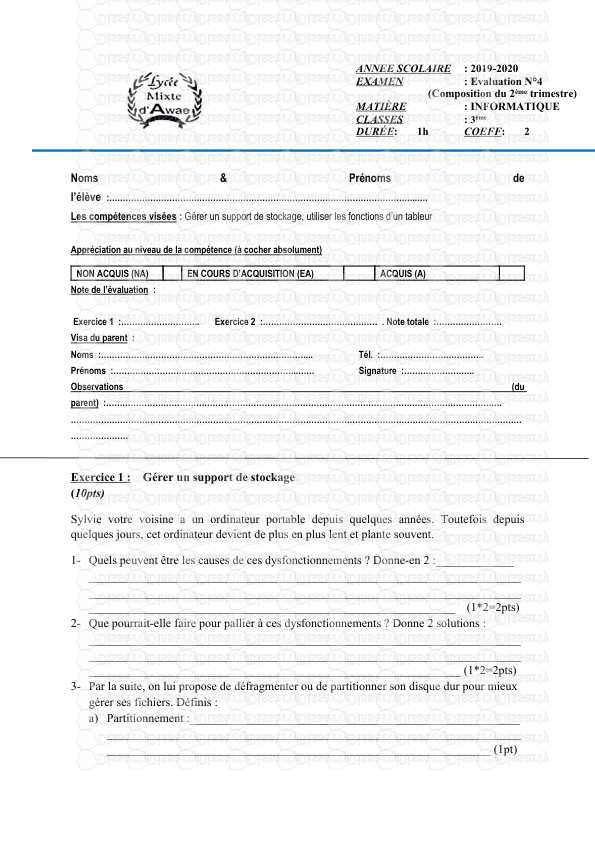

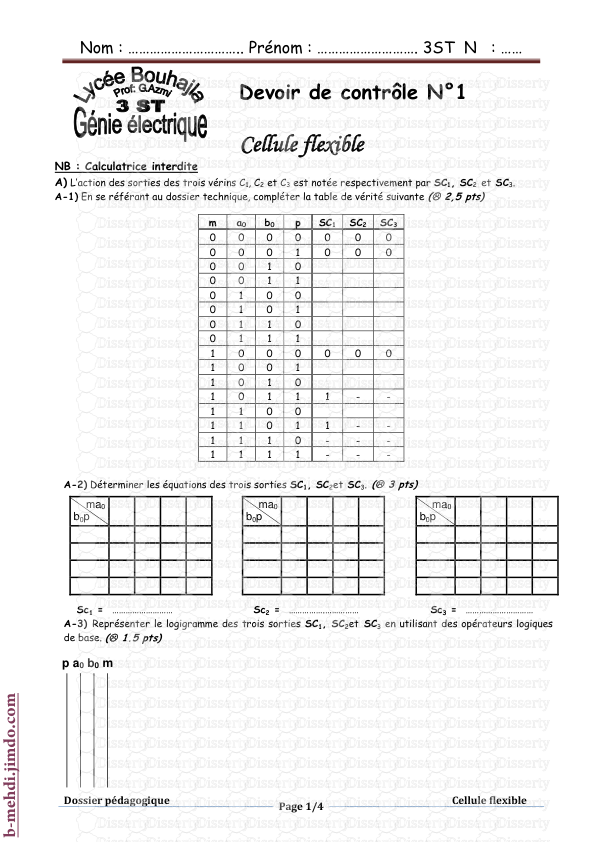
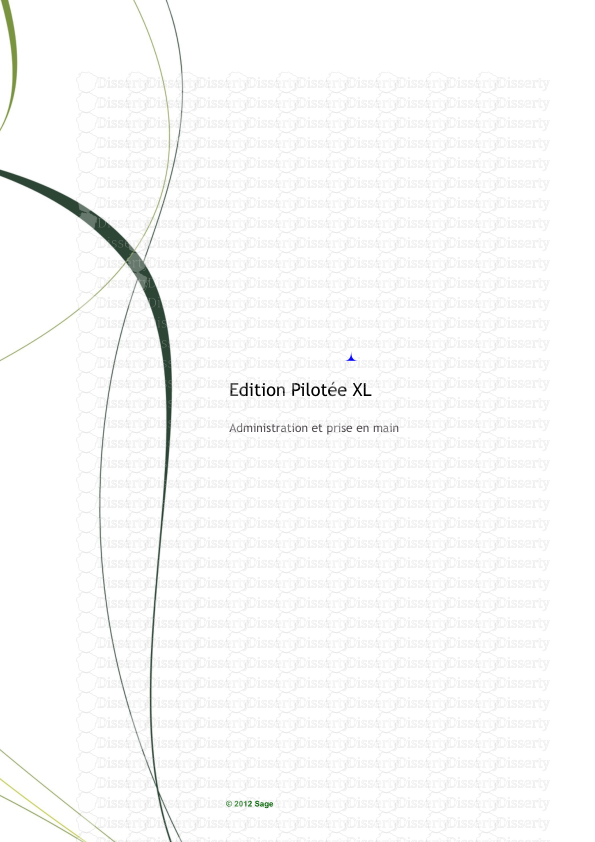
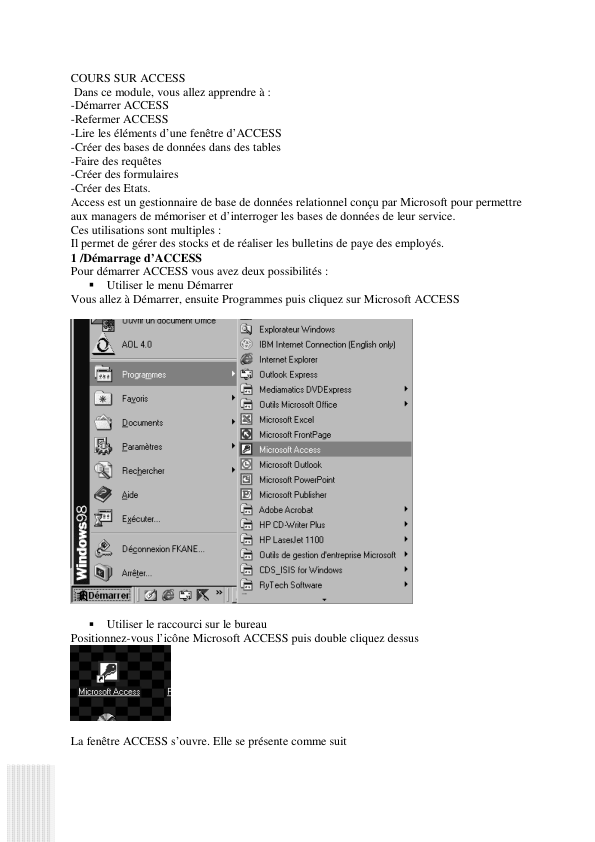
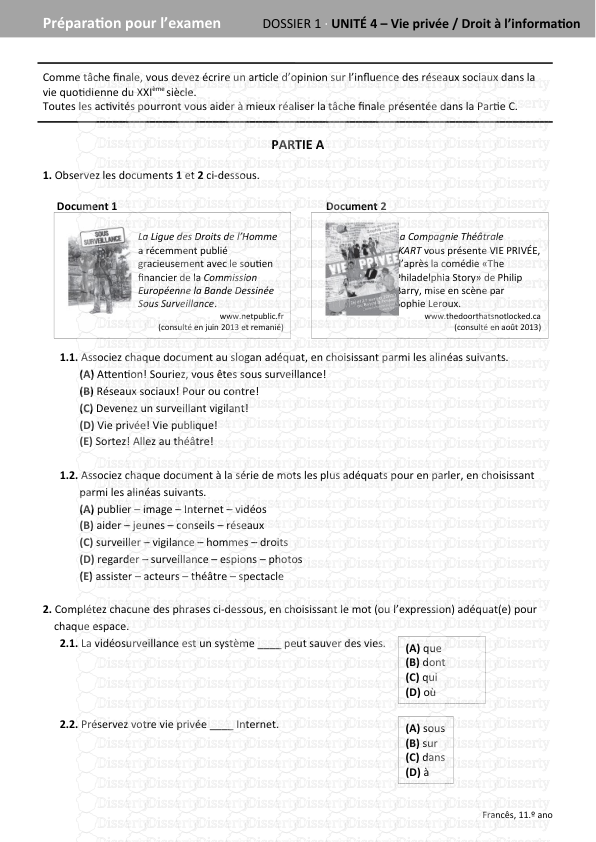
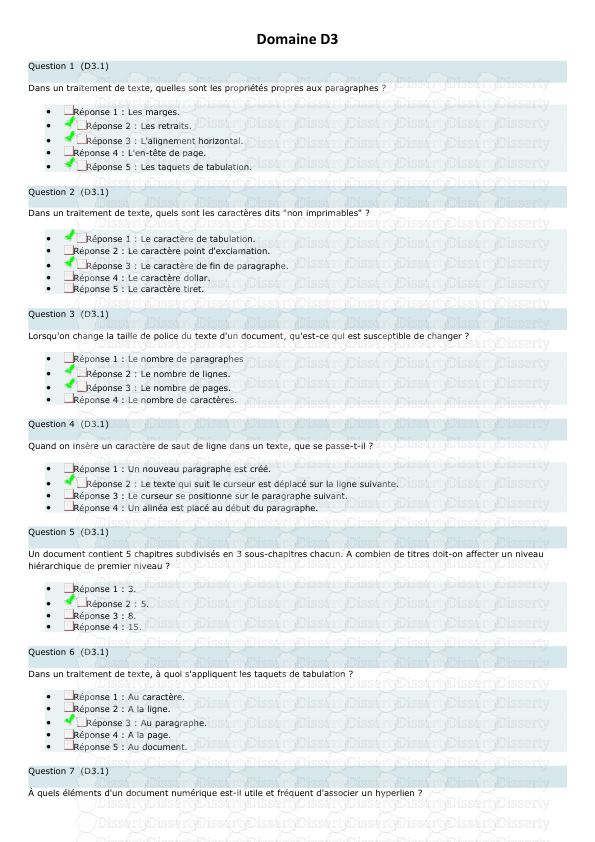
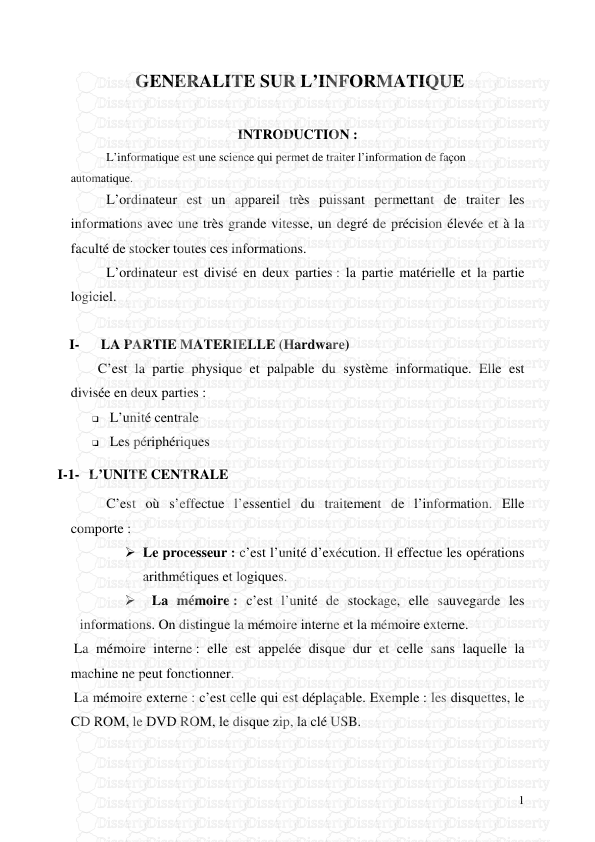
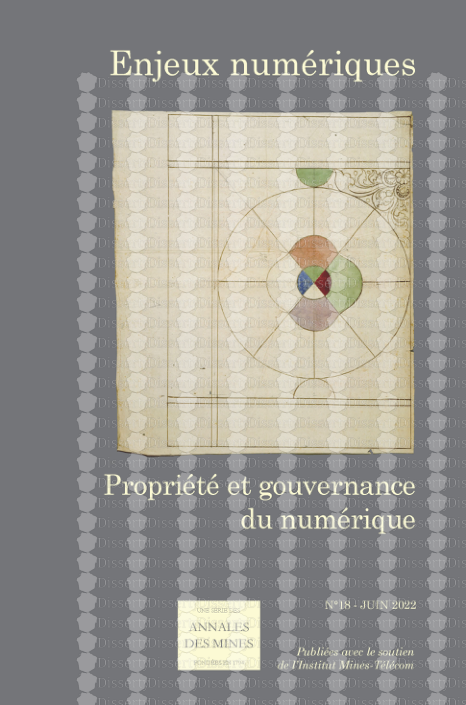
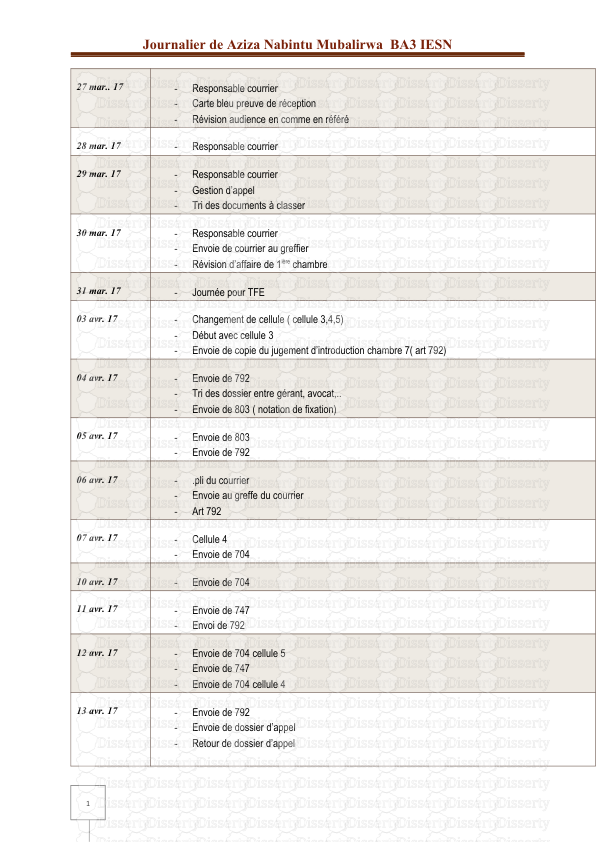
-
54
-
0
-
0
Licence et utilisation
Gratuit pour un usage personnel Attribution requise- Détails
- Publié le Mar 29, 2022
- Catégorie Administration
- Langue French
- Taille du fichier 1.0954MB


